Ermee beginnen
Introductie
Mac FoneTrans kan muziek, foto's, contacten en andere bestanden overzetten tussen iPhone / iPad / iPod en Mac, een back-up maken van iPhone / iPad / iPod-bestanden naar iTunes en je iOS-bestanden beheren. Hier leert u hoe u deze functies in 2 delen kunt gebruiken.
Deel 1. Hoe multimediabestanden naar iDevice te importeren
Stap 1 Download en installeer Mac FoneTrans op je Mac. Verbind uw apparaat met Mac via een USB-kabel.

Stap 2 Klik Media en wacht seconden. Alle multimediabestanden worden in het programma geladen. Bovenaan de interface kunt u zien dat alle multimediabestanden in groepen zijn ingedeeld.
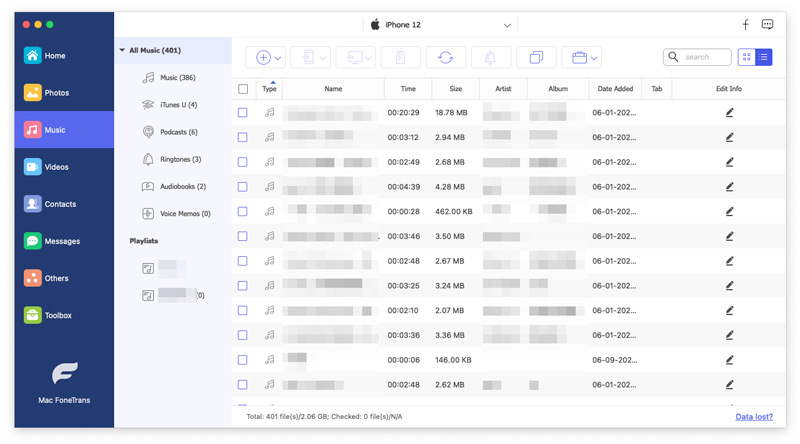
Stap 3 Neem bijvoorbeeld foto's. Klik Foto En klik op de knop Toevoegen knop. Zoek het bestand dat u wilt importeren. Vink het aan en klik Openen.
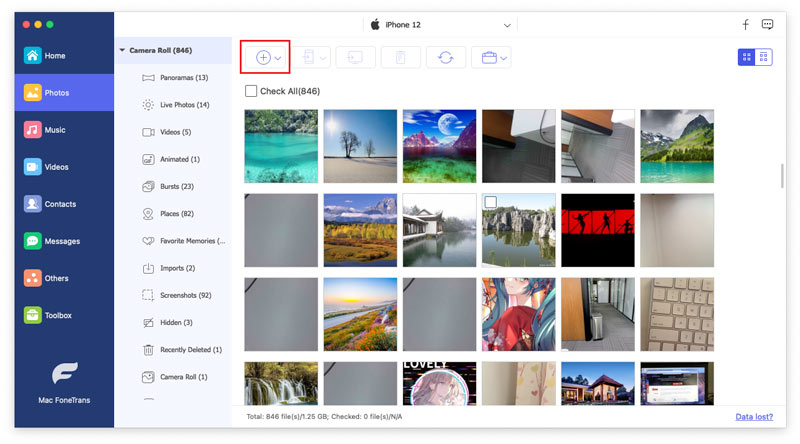
Enkele seconden later vindt u het overgezette bestand op uw iPhone, iPad of iPod.
Warm tips:
1. iOS 13 en hoger update heeft de gegevensbeveiliging voor iOS-apparaten versterkt. Als u deze software wilt gebruiken om de gegevens van iOS-apparaten te scannen en er toegang toe te krijgen, verschijnt er een pop-upvenster waarin u de iPhone-toegangscode moet invoeren om dat te bevestigen. Tijdens het hele scanproces moet u het wachtwoord mogelijk 2 keer op uw apparaat invoeren.
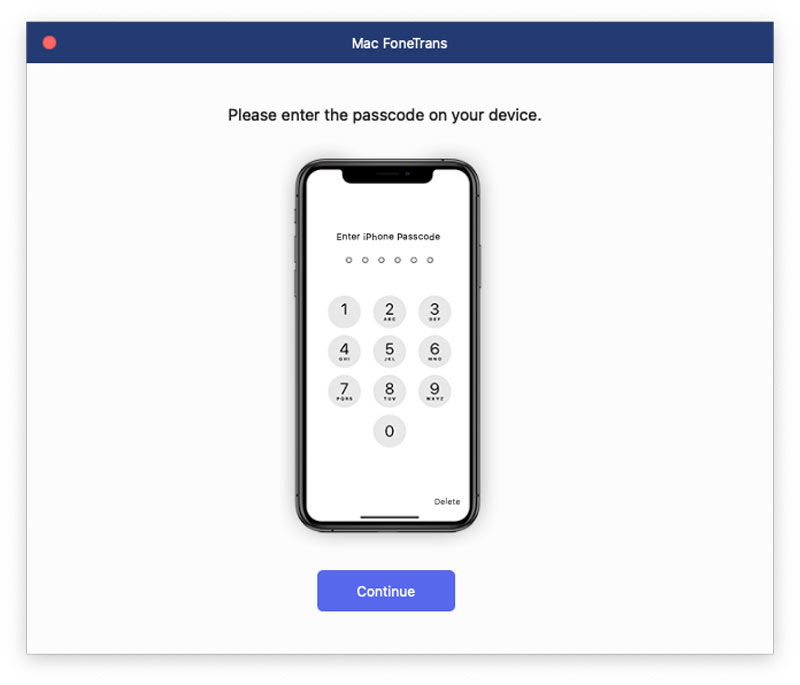
2. Als u een back-up hebt gemaakt met iTunes voor het iOS-apparaat met een gecodeerd wachtwoord, moet u ook het iTunes-coderingswachtwoord invoeren in deze software om het te ontgrendelen en uw iPhone-wachtwoord invoeren op het iOS-apparaat om dat te bevestigen.
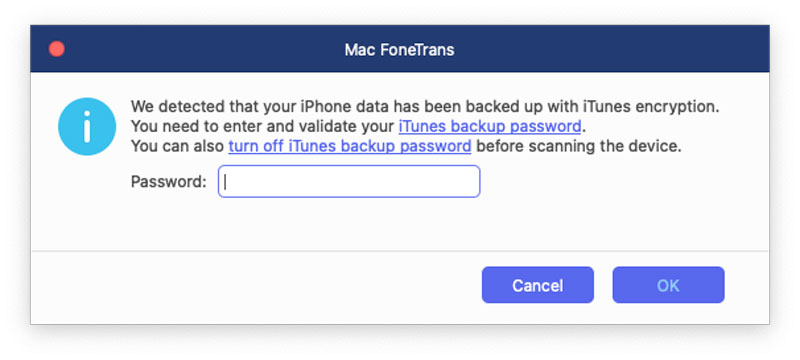
Deel 2. Bestanden op uw iDevice overbrengen naar Mac, iTunes en een ander iDevice
Stap 1 Download en installeer Mac FoneTrans. Sluit de iDevice(s) aan op je Mac.
Stap 2 Klik op de naam van het apparaat waarvan u bestanden wilt exporteren. Kies en klik vervolgens op het bestandstype aan de linkerkant.
Stap 3 Alle bestanden worden aan de rechterkant weergegeven. Controleer het bestand of de bestanden en klik op het vervolgkeuzemenu van Exporteren naar.

Stap 4 Kies de bestemming en de bestemmingsmap waarnaar het bestand zal worden geëxporteerd.
Wacht een paar seconden en je bestanden worden met succes geëxporteerd.
-
Hoe muziek overzetten van iPhone naar Mac
Hoe zet ik muziek over van iPhone naar Mac? Leer vanaf deze pagina hoe je muziek van iPhone 5/4/6/7/8 / X naar Mac overzet.
 Posted by Louisa Wit | 12.04.2016
Posted by Louisa Wit | 12.04.2016 -
Spraakmemo's overzetten van iPhone X / 8/7/6/5 naar Mac
Wilt u spraakmemo's overzetten van iPhone X / 8/7/6/5 naar Mac? Dit artikel laat zien hoe u spraakmemo's van de iPhone overzet en ze naar de Mac verplaatst met de app voor het importeren van spraakmemo's.
 Posted by Louisa Wit | 12.04.2016
Posted by Louisa Wit | 12.04.2016 -
Hoe bestanden overzetten van iPhone naar Mac
Weet jij hoe je bestanden overzet van iPhone naar Mac? Vind de beste iPhone-bestandsoverdracht en oplossingen op deze pagina om de overdracht te doen.
 Posted by Louisa Wit | 12.04.2016
Posted by Louisa Wit | 12.04.2016 -
[100% succesvol] 2 eenvoudige manieren om iMessages over te zetten van iPhone naar Mac
Hoe iMessage-geschiedenis op Mac downloaden? U kunt hier 2 manieren leren om iMessages, SMS en MMS over te zetten van iPhone 15/14/13/12/11/XS/XR/X/8/7/SE/6/5/4, etc. naar Mac Pro, mini, Lucht, etc. in dit artikel.
 Posted by Louisa Wit | 06.12.2017
Posted by Louisa Wit | 06.12.2017 -
6 Methoden voor het maken van een back-up van iPhone-foto's op een Mac-computer
U kunt hier veilig en flexibel iPhone-foto's back-uppen naar een Mac-computer. En al uw iPhone-foto's kunnen eenvoudig worden overgezet naar Mac voor verder gebruik.
 Posted by Louisa Wit | 09.11.2017
Posted by Louisa Wit | 09.11.2017 -
Breng foto's over van iPhone naar Mac (macOS High Sierra ondersteund)
Dit artikel biedt verschillende manieren om foto's over te zetten van iPhone naar Mac. In dit artikel leert u meer over het overzetten van foto's van iPhone naar Mac.
 Posted by Louisa Wit | 25.05.2018
Posted by Louisa Wit | 25.05.2018 -
De beste methode voor het synchroniseren van berichten van iPhone naar Mac
Hoe berichten van iPhone naar Mac synchroniseren? Hoe krijg ik sms-berichten op Mac? U kunt enkele tips over berichten voor Mac krijgen na het lezen van dit artikel.
 Posted by Louisa Wit | 16.03.2017
Posted by Louisa Wit | 16.03.2017 -
Bestanden overzetten van iPad naar Mac met of zonder iTunes 2024
Hoe bestanden overzetten van iPad naar Mac zonder iTunes? Kan ik iPad-gegevens naar Mac kopiëren via Bluetooth? Wat is de beste overdracht van iPad naar Mac? Dit bericht deelt 5 iPad-naar-Mac-overdrachtstools waarmee u bestanden van iPhone of iPad naar uw Mac kunt verplaatsen.
 Posted by Ashley Mae | 30.06.2018
Posted by Ashley Mae | 30.06.2018 -
Top 5 iPhone-naar-Mac-overdrachten voor iOS-gegevensmigratie snel
Kunt u iTunes niet meer gebruiken om een back-up van de iPhone te maken? Dit artikel identificeert en deelt de beste 5 beste apps om gegevens gemakkelijk van iPhone naar Mac of vice versa over te zetten.
 Posted by Ashley Mae | 30.06.2018
Posted by Ashley Mae | 30.06.2018

